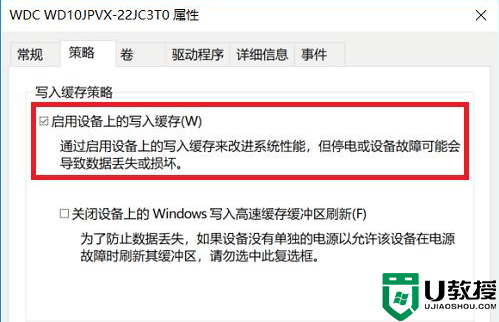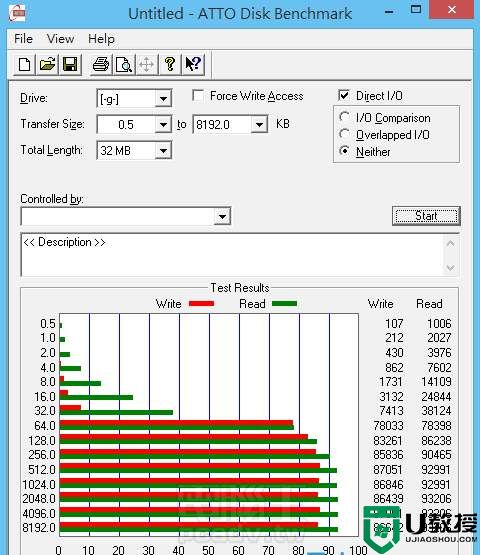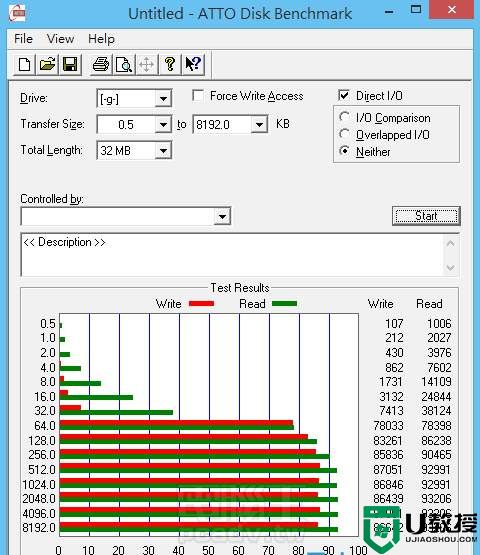ssd硬盘读写速度怎么提高 ssd硬盘读写速度提高设置方法
在我们使用的电脑中,大多数都会安装有ssd硬盘作为存储内存,也就是我们俗称的固态硬盘,可是近日有用户在咨询小编说自己的电脑ssd硬盘在进行文件的读写过程时总是很慢,那么ssd硬盘读写速度怎么提高呢?接下来小编就来给大家分享一篇ssd硬盘读写速度提高设置方法。
具体方法:
1、SATA接口影响SSD速度
如果是老电脑升级固态硬盘,那么有些主板可能同时有会SATA2和SATA3接口,甚至没有SATA3接口,因为现在SATA接口的固态硬盘都是SATA3.0接口的,所以我们需要接到SATA3.0接口,一般主板上会有标注。理论上,SATA2接口带宽只有SATA3的一半,大大影响了固态硬盘的读写速度。

2、硬盘SATA模式
现在我们的主板的硬盘SATA模式默认是AHCI模式,但是由于一般老主板默认是IDE模式,我们需要在主板BIOS设置中修改,一般开机之后,反复按下DEL键,进行BIOS设置界面,找到主板中的SATA模式,将其选项修改为AHCI模式即可。IDE模式速度上相比AHCI模式慢不少,加入了NCQ功能,提升了硬盘读写效率、速度,还有效延长了硬盘的运用寿命,总之也是影响固态硬盘的一大元凶。

3、写入缓存策略
在我们进入“计算机”,鼠标右键点击“本地磁盘C”,进入硬件的选项卡,在名称中双击固态硬盘,在硬盘属性窗口中,我们进入策略的选项卡中,写入缓存策略去除勾选“启用设备上的写入缓存”。
虽然关闭了写入缓存策略之后,4K读写性能会有大幅度提升,但是这会失去数据的安全性,如果您电脑存放重要数据,就不要关闭了。

4、固态硬盘是否4K对齐?
在做系统之前,我们在分区的时候如果没有勾选4K对齐,那么就会极大降低读写速度,不进行4k对齐,性能相差约25%呢。没有进行4K对齐的朋友,可以运用U盘启动工具进入PE系统中,在PE系统桌面上找到diskgenius分区工具,重新进行分区,点击“快速分区”,设置好分区数目和磁盘容量大小之后,勾选“对齐分区到此扇区数的整数倍”:选择4096(4K)扇区,确定完成分区,重新做系统,想要更好的效果可以考虑uefi+gpt分区进行做系统。

上述就是ssd硬盘读写速度提高设置方法了,还有不清楚的用户就可以参考一下小编的步骤进行操作,希望能够对大家有所帮助。